WPS教育考试专用版是金山办公针对教育领域推出的Office套件,在标准WPS功能基础上深度优化教育场景需求,兼具考试适配性与教学工具增强。整合课堂、论文、协作等师生高频需求,提供一站式教学与学习支持工具。
wps教育考试专用版功能
1、辅助工具
内置AI驱动的论文查重、文档翻译、中文校对、OCR文字识别等工具,简化学术创作流程。
2、安全存储
通过WPS账号实现多端文档自动同步,支持历史版本追溯与文档加密,保障教育资料安全与可追溯性。
3、考试适配
界面布局与操作逻辑严格匹配全国计算机等级考试要求,支持快捷键禁用模式,降低考生操作失误风险。
4、在线协作
支持师生团队实时同步编辑文档、表格,可按班级或社团分组管理文件,实现作业分发、批改与汇总的高效协作。
wps教育考试专用版特点
1、纯净体验
彻底去除广告弹窗,且禁止后台自动更新,确保考试过程不受干扰,界面简洁专注。
2、资源专享
提供大量教育场景专用模板,师生可免费使用其他版本需付费的优质资源,显著提升教学与学习效率。
3、字体限免
为教育版用户独家开放汉仪字库字体,涵盖书法、印刷、创意等风格,满足学术文档的美观与专业性需求。
4、专业绘图
集成LaTeX公式编辑器,可快速生成复杂数学公式;同时内置思维导图、几何绘图工具,辅助学生结构化整理知识。
wps教育考试专用版常见问题
Q1:安装后打开文档提示“版本不兼容”或“界面异常”,如何解决?
A:
兼容性设置:打开任意WPS组件(如WPS文字)→ 点击左上角菜单 → 选择“设置-配置和修复工具-高级” → 将兼容模式改为 “Office 2010”。
分辨率调整:将电脑分辨率设为 1920×1080,显示比例调至 100%,避免窗口显示不全。
Q2:如何快速定位上次编辑位置?
A:使用 书签功能:在编辑位置插入书签(Ctrl+Shift+F5),下次通过“查找-定位书签”一键跳转。
Q3:如何让每一章自动从新页开始?
A:标题样式分页:将章节标题设为“标题”样式 → 右键修改样式 → 在“段落-换行和分页”中勾选 “段前分页”。
Q4:从网页复制的文本带有手动换行符(↓),如何批量删除?
A:查找替换法:按 Ctrl+H 打开替换框 → 在“查找内容”输入 ^l(手动换行符代码)→ “替换为”留空 → 点击“全部替换”。
Q5:考试中找不到“素材”文件夹或文件空白?
A:路径与加密机制:素材仅在考试系统启动后显示于桌面,且需在对应题目作答界面通过 “我的桌面→素材文件夹” 调用,单独打开会显示加密。
Q6:考试时实操界面不支持快捷键(如Ctrl+C/V),怎么办?
A:考试系统限制快捷键操作,需使用 菜单栏按钮 或 右键菜单 执行复制、粘贴等命令。
Q7:答题中误删内容或文件损坏,如何恢复?
A:
快速补救:点击答题窗口右上角 “重新作答” 按钮,重置为原始文件(注意:会丢失当前编辑内容)。
备份恢复:若已保存,可通过 Ctrl+F1 打开“备份管理”找回自动备份版本。
Q8:考试结束未点击交卷,系统会保存答案吗?
A:自动保存机制:考试时间截止后,系统会自动保存并提交已作答内容,无需手动操作。
Q9:共享文档提示“无权限访问”,如何解决?
A:权限调整:点击文档右上角“分享” → 将权限从“指定人可查看”改为 “获得链接的任何人仅查看”,或重新邀请协作成员。
Q10:软件弹出广告或升级提示,影响考试怎么办?
A:
广告屏蔽:教育考试专用版默认无广告,若出现弹窗可能是误装个人版,需卸载后重装专用版。
禁止更新:切勿点击更新提示!更新后会切换为普通版,导致考试环境失效。
Q11:意外关闭后文件未保存,如何恢复?
A:自动备份:重启WPS → 点击左上角菜单 → 选择“备份与恢复-备份管理”,可找回10分钟内自动备份的文件。
12.1.0.19302
1、大幅提升性能并降低资源占用。
2、超小安装包涵盖所有常用办公格式(DOC、XLS、PPT等)的查看与编辑支持。
3、全新操作界面更加清爽简洁,并提供多款皮肤随心切换,还支持自定义窗口背景和字体。
4、全新首页。快速搜素和访问文档、获取各类办公服务、查看状态更新。
5、全新的标签管理系统。同一窗口中可放置任意类型的文档标签,并可拆分、合并标签到多个窗口。
6、整合新建界面,一键新建任意常用文档。
7、新增PDF格式支持,更可一键转化为doc文件。
8、整合WPS网盘服务,一个账号跨设备同步和备份文档,更快更安心。
- 软件厂商:北京金山办公软件股份有限公司
- 备案号:粤ICP备13015957号
- 软件分类: 办公软件
- 运行环境: win7/win8/win10/win11
- 官网地址:https://www.wps.cn/
- 软件语言: 简体中文
- 授权: 免费软件
- 软件类型: 系统工具

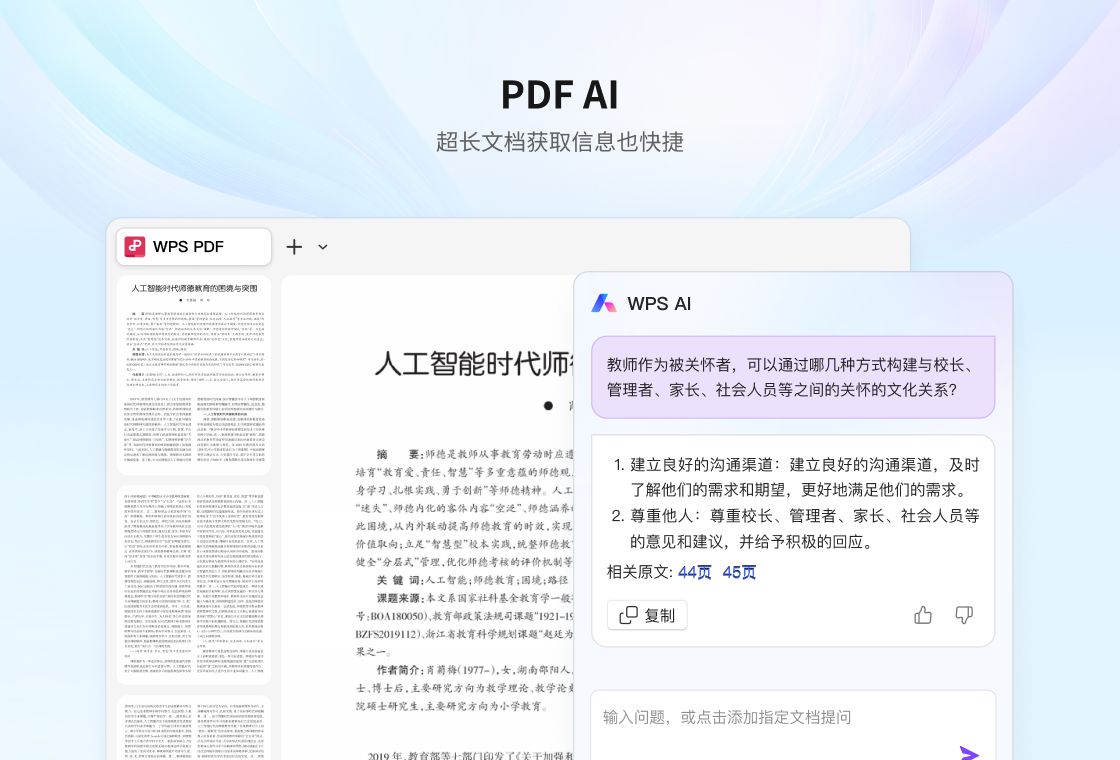
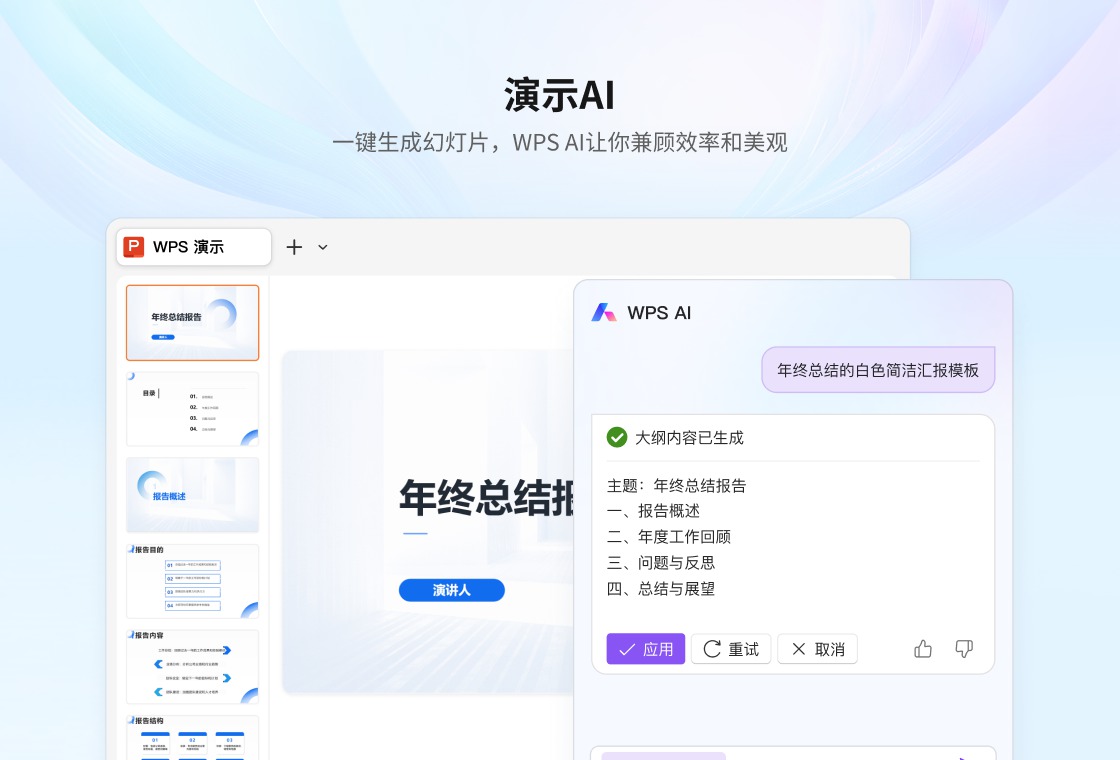
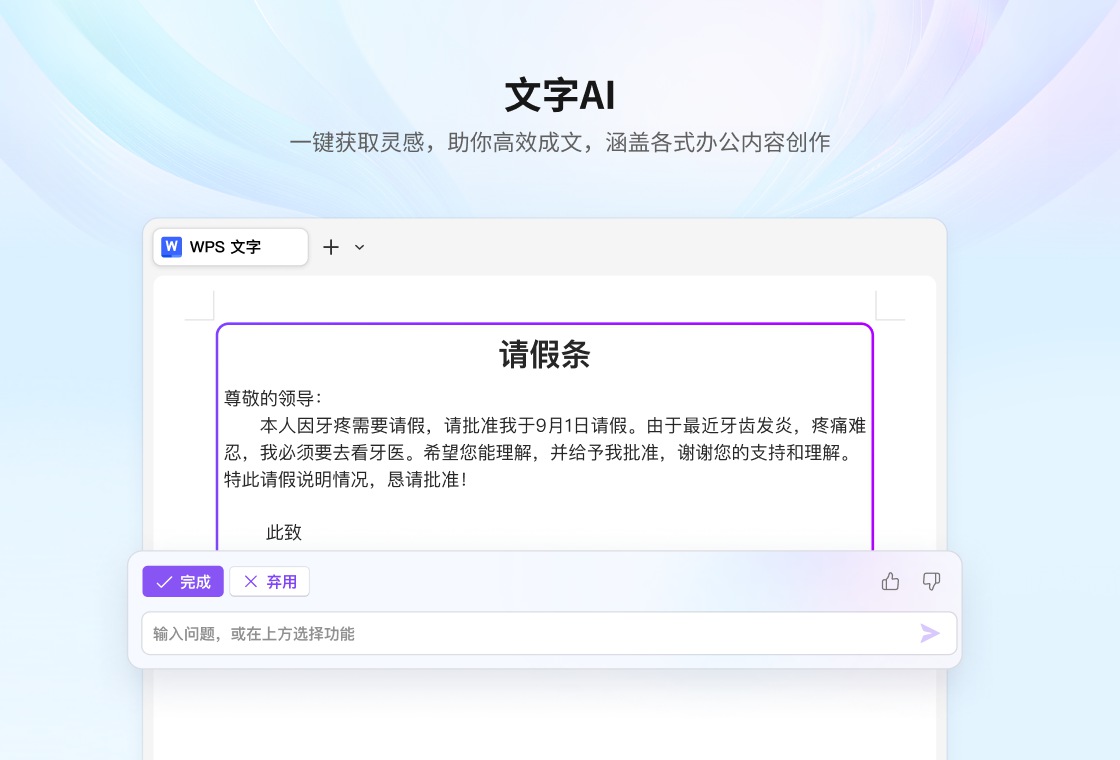
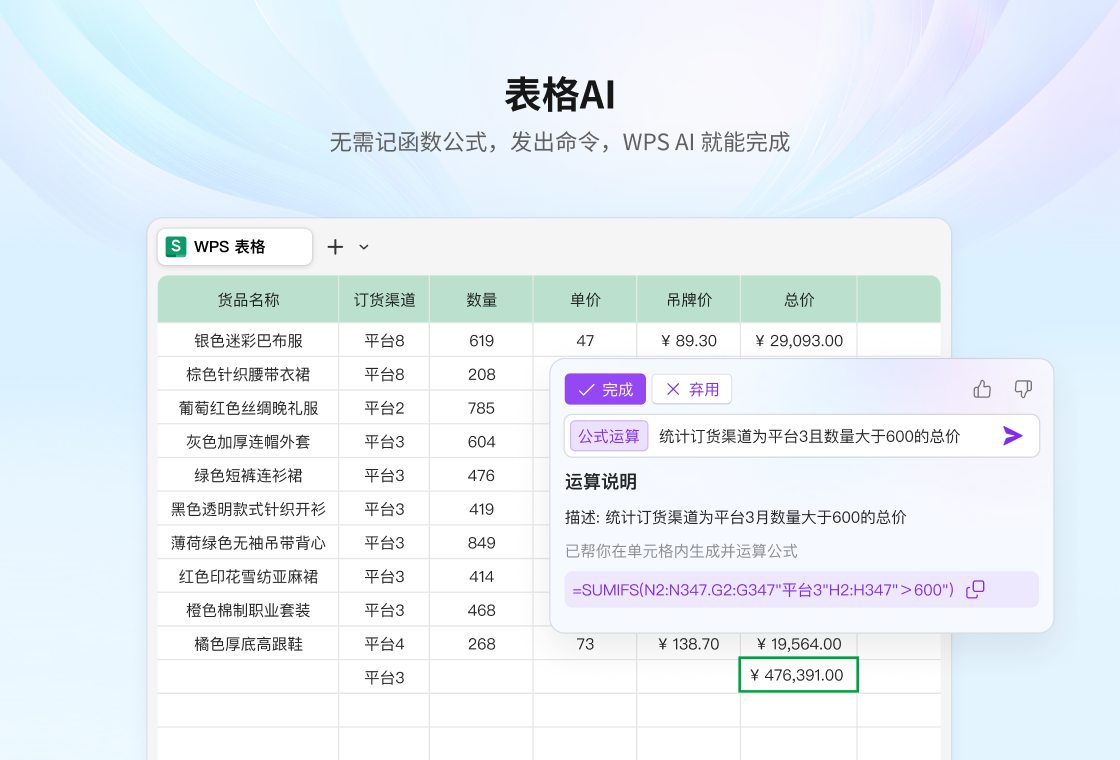










 客户端
客户端 回顶部
回顶部